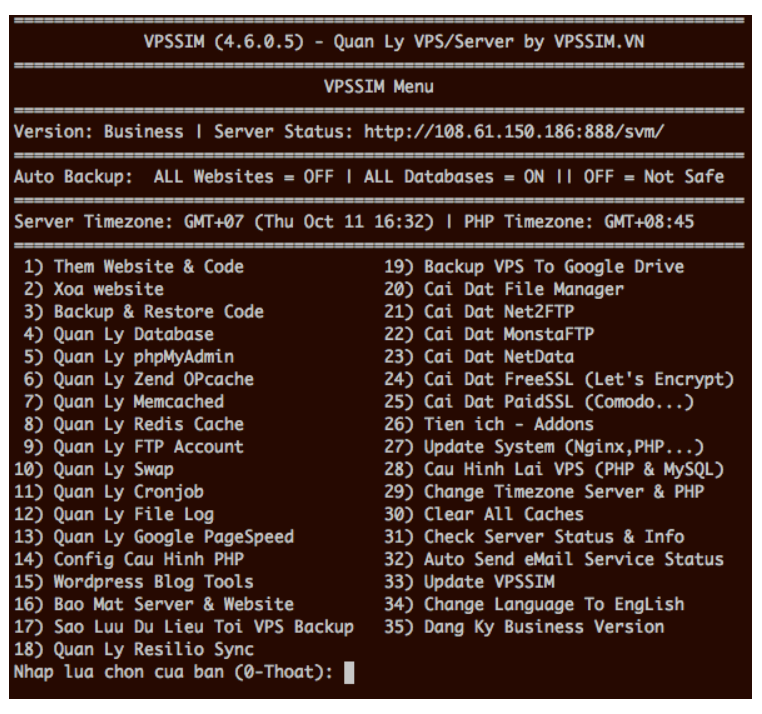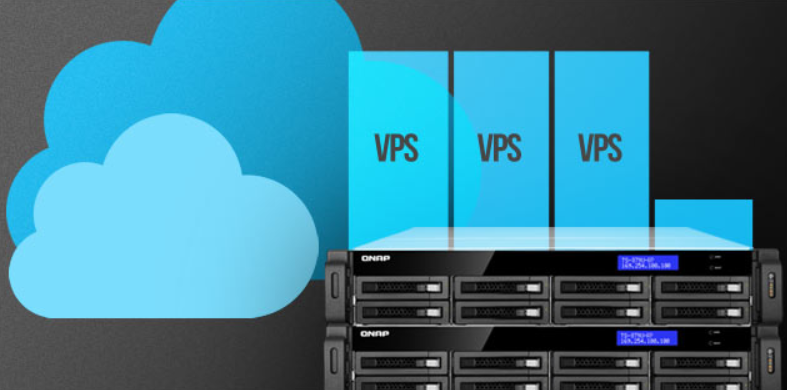Bạn thường xuyên xài hosting. Vậy bạn có bao giờ hỏi hosting đó được quản lý bằng phần mềm gì không? Để quản lý được các hosting. Người quản trị máy chủ phải có phần mềm quản trị phân cấp người dùng để dễ dàng quản lý. Trong một hệ thống máy chủ được xây dựng cho việc cấp phát hosting thường có các cấp sau:
- Cấp quản lý cao nhất hay còn được gọi là root
- Cấp reseller – Cấp đại lý
- Cấp người dùng – hosting.
Để quản lý các cấp người dùng như vậy. Các nhà cung cấp hosting thường sử dụng các phần mềm quản lý như: Cpanel; Direct Admin, Vista,… Và Plesk Panel.
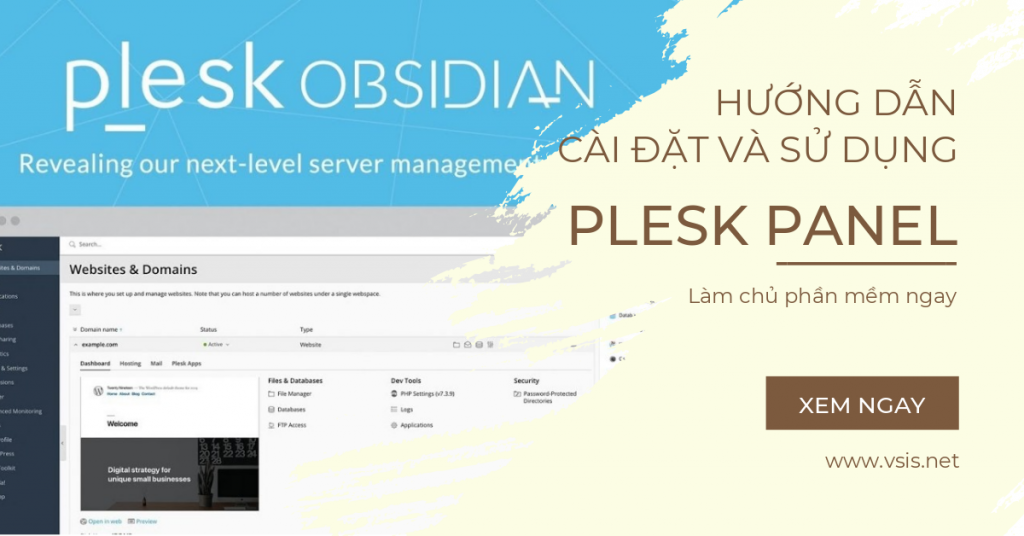
Sau đây là bài viết giới thiệu Plesk là gì? , Hướng dẫn cài đặt Plesk
Plesk là gì?
Phần giới thiệu trên đã cho ta thấy rồi đúng không? Plesk chính là phần quản lý, quản trị máy chủ cấp phát hosting, reseller. Trên Plesk còn được cài đặt khá nhiều tiện ích đi kèm vốn có của một phần mềm quản lý hosting. Các bạn chắc khá quen thuộc với Cpanel nhiều hơn Plesk đúng không? Plesk cũng có hầu hết các chức năng như Cpanel. Trong phần chức năng chúng ta sẽ tìm hiểu kỹ hơn nhé.
Plesk có những tính năng gì?
Chúng ta sẽ đi lần lượt theo các cấp quản lý của plesk.
Chức năng của plesk cho người dùng cuối – Hosting
Đối với cấp thấp nhất là người dùng Hosting. Plesk có các chức năng cơ bản xem hình dưới dây sẽ thấy rõ nhé.
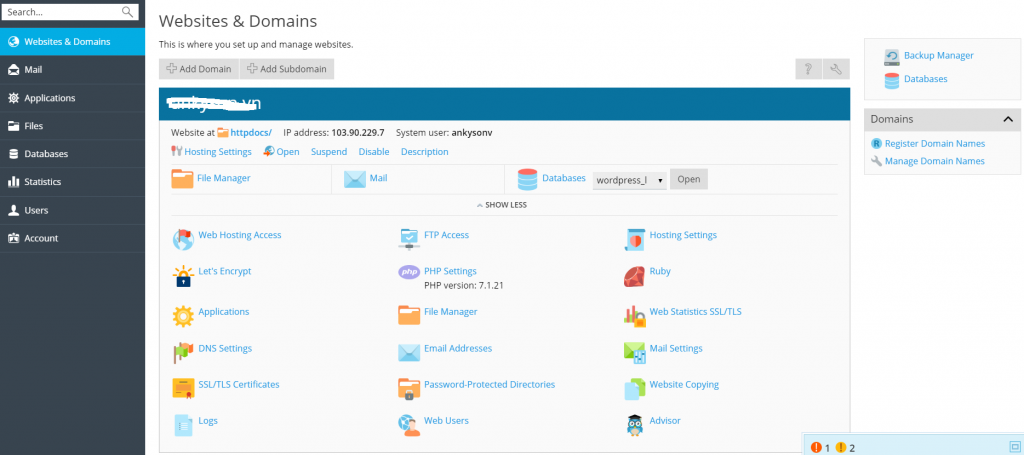
Các bạn nhìn kỹ thì, Giao diện Plesk được thiết kế theo 3 cột. Cột bên trái là menu các chức năng chính của Plesk. Cột giữa là hiển thị chi tiết các chức năng và cài đặt. Cột phải là cột cho các tác vụ quản trọng khác.
Các chức năng cơ bản của Hosting Plesk.
- Quản lý website và domain: Bạn nhìn kỹ phần giữa nó show toàn bộ chức năng cho bạn thất rồi đó
- Quản lý tài khoản email
- Applications: Là phần quản lý các ứng dụng, mã nguồn có sẵn như: WordPress; Drupal; Diễn đàn,…
- Files: Quản lý các tệp tin của bạn.
- Databases: Phần quản lý dữ liệu của bạn.
- Statistics: Phần thông kê của hosting.
- User: Bạn có thể tạo thêm tài khoản hosting cho người khác nằm trong gói hosting của bạn nhé.
- Accounts: Thông tin tài khoản của bạn.
Chức năng của Đại lý – Reseller trên Plesk
Đối với chức năng đại lý thì bạn có thêm các chức năng như:
- Khởi tạo các gói Hosting
- Tạo mới, chỉnh sửa, treo, xóa các tài khoản hosting.
- Quản lý khách hàng của mình
Chức năng của cấp cao nhất root trên Plesk.
Với cấp này có tất cả các quyền của quản trị máy chủ.
Hướng dẫn cài đặt Plesk Panel trên Centos
Dưới dây là tuần tự các bước Hướng dẫn cài đặt Plesk các bạn tham khảo nhé
Nếu bạn muốn được cài đặt Plesk trong vòng 5 phút thì hãy liên hệ ngay với chúng tôi nhé https://vsis.net/vps-gia-re
Chuẩn bị trước khi cài đặt
Trước khi cài đặt các bạn cần chuẩn bị các thứ sau đây nhé:
- 01 VPS mới tinh được cài hệ điều hành Centos, chưa cài bất cứ ứng dụng gì lên trên đó.
- VPS cấu hình tối thiểu: RAM 1G – CPU 1 Core – Ổ cứng 15G
- Phần mềm đăng nhập vào VPS bằng SSH ZOC hoặc Putty gì cũng được. Ưu tiên ZOC đi cho dễ=> Xem bài này nhé.
- Một ly cafe nhé (Cái này mình thêm vào cho khí thế thôi)
Hướng dẫn cài đặt plesk trên centos với 1 lệnh duy nhất.
Sau khi đăng nhập vào VPS bằng SSH các bạn chỉ cần copy lệnh dưới dây và ấn enter là được nhé.
# sh <(curl https://autoinstall.plesk.com/one-click-installer || wget -O - https://autoinstall.plesk.com/one-click-installer)
Sau đó hãy chờ Plesk cài nhé. Khoảng 15-20 phút là xong. Có thể nhanh hơn.
Sau khi cài xong bạn bạn vào Plesk bằng:
- IP_của_VPS:8443
- Hoặc domain_của_bạn:8443 (Nếu domain của bạn đã ping về IP của VPS
Thông tin đăng nhập
- user sẽ là: root
- Password là pass của VPS nhé
Plesk là phần mềm phải trả phí. Các bạn được quyền dùng trial 14 ngày. Sau đó để tiếp tục bạn phải mua bản quyền tại http://plesk.com/ . Giá cũng không đến nỗi cao như Cpanel đâu.
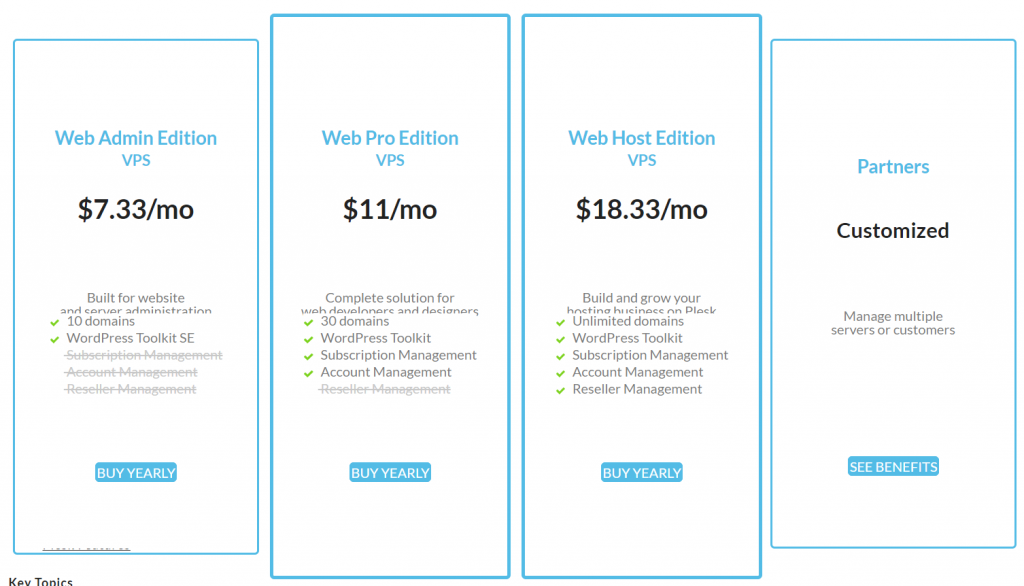
Nếu bạn muốn vừa được sử dụng VPS giá rẻ mà có kèm bản quyền của Plesk thì bạn nên liên hệ ngay chúng tôi nhé.
Hướng dẫn sử dụng Plesk phiên bản mới nhất.
Để sử dụng Plesk sẽ không hề khó nếu bạn đã từng sử dụng các loại hosting như Cpanel. Nó chỉ khác giao diện thôi chứ bản chất các chức năng nó như nhau cả.
Quản lý domain trên Plesk Hosting
Trong phần này bạn có thể thêm 1 domain mới hoặc tạo 1 subdomain.
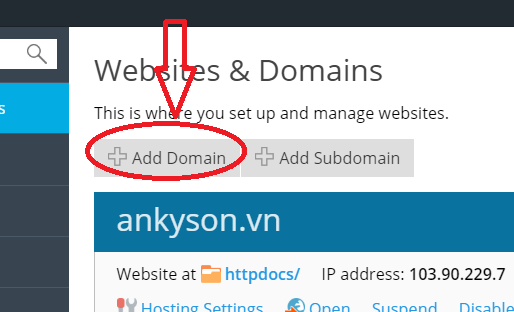
Điền các thông tin cơ bản vào và nhấn nút OK thôi.
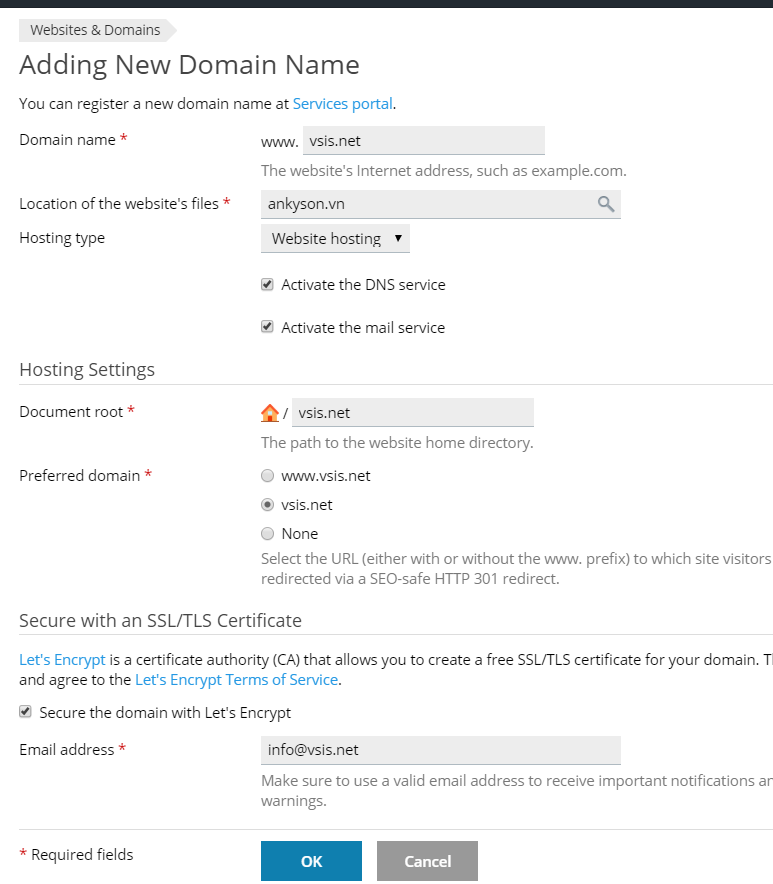
Quản lý tài khoản Email trên Plesk
Bạn có thể tạo và sử dụng các địa chỉ email tên miền riêng trên plesk. Hãy sử dụng chức năng này nhé.
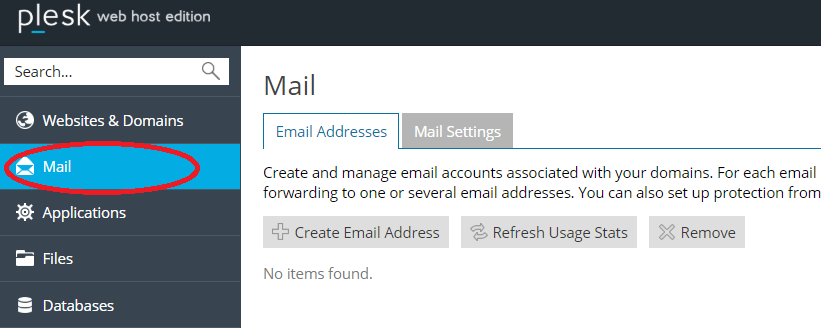
Phần này bạn có 2 quyền chính là tạo Email và quản lý các Email đó
Để tạo Email các bạn vào tab Email Addresses >> Create Email Addresses
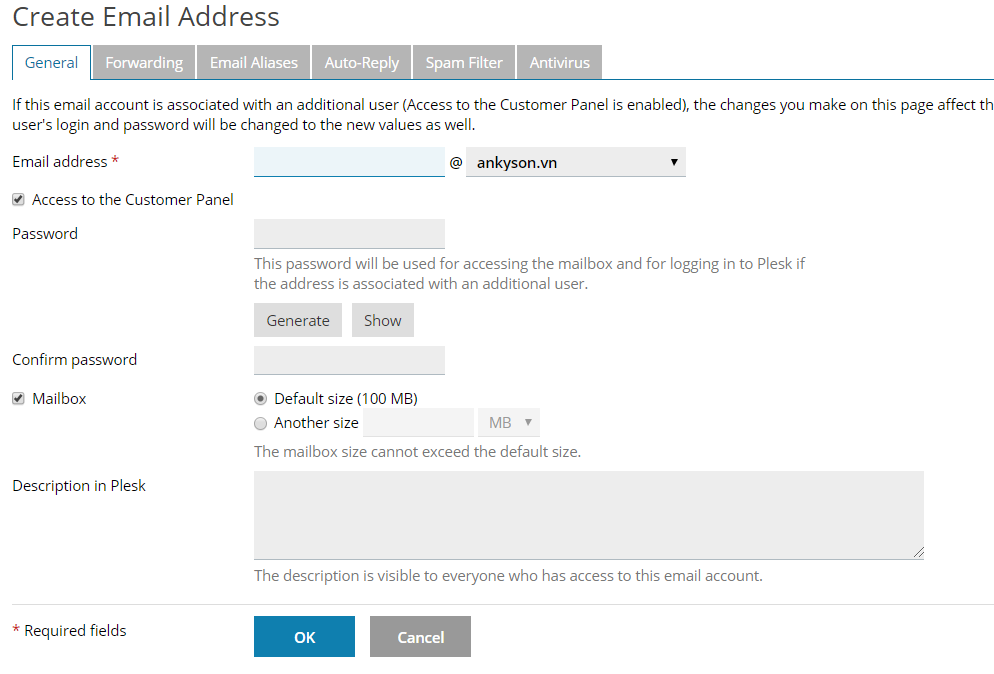
Bạn cứ điền các thông số theo hình và Nhấn nút OK là đã tạo được địa chỉ Email tên miền riêng rồi đó.
Quản lý các ứng dụng trên Plesk.
Phần này thực chất là chỗ để bạn cài đặt nhanh các mã nguồn sẵn có như Wordpess; Drupal; Joomla
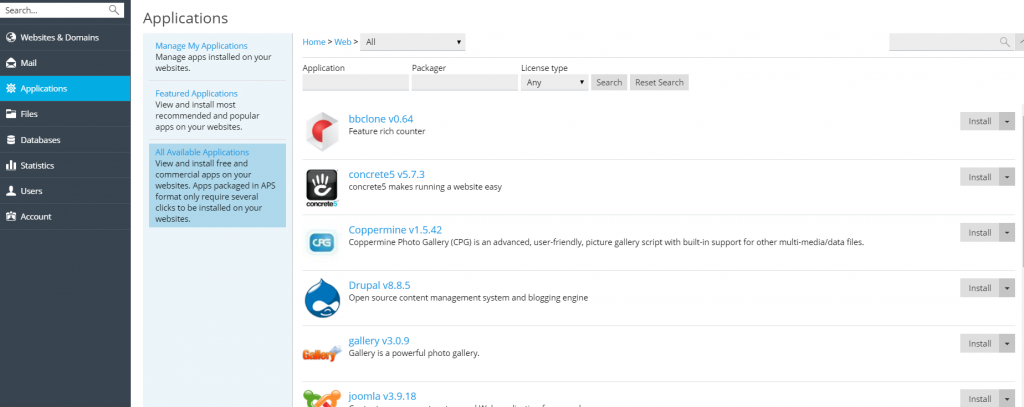
Bạn muốn chọn mã nguồn nào thì tìm mã nguồn đó rồi nhấn nút Install bên phải để cài nhé. Dễ dàng mà. Nếu bạn dùng bước này thì hệ thống cài tự động bạn không cần phải tạo database và up source code lên đây nhé. Nếu bạn đã có mã nguồn khác hoặc web được backup từ host khác qua bạn thị xem cách tạo Database và Upload file lên hosting plesk nhé.
Quản lý file trên Plesk
Bạn click vào “File” menu bên trái. Hệ thống dẫn bạn vào quản trị manager filles. Ở phần này bạn có quyền: Upload; download; tạo mới; sửa; xóa; Copy; di chuyển; nén; giải nén; cấp quyền cho file và folder (hay còn gọi là CHMOD)
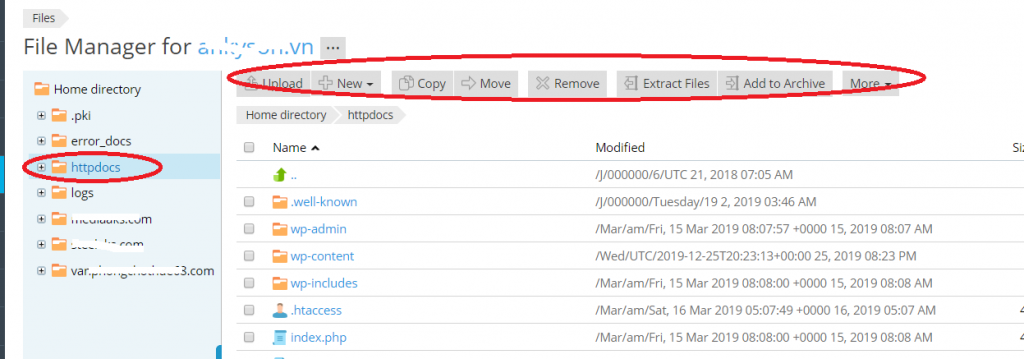
Lưu ý: Khi upload file cho tên miền chính thì bạn upload vào folder “httpdocs”. Còn các tên miền thêm sau thì có hẳn folder tên miền đó nhé.
Quản lý database trên Plesk
Bạn click vào Databases bên tay trái. Sau đó lựa chọn “Add Database”
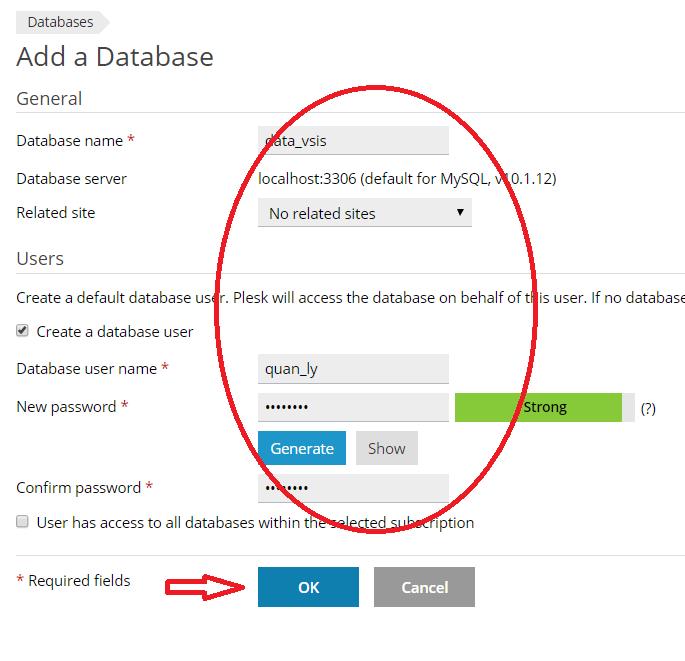
Hướng dẫn đăng ký, kích hoạt chứng chỉ Let’s Encrypt trên Plesk
Bạn trả lại Website& Domain. Chọn đúng tên miền bạn cần đăng ký SSL. Chọn Let’s Encrypt như hình.
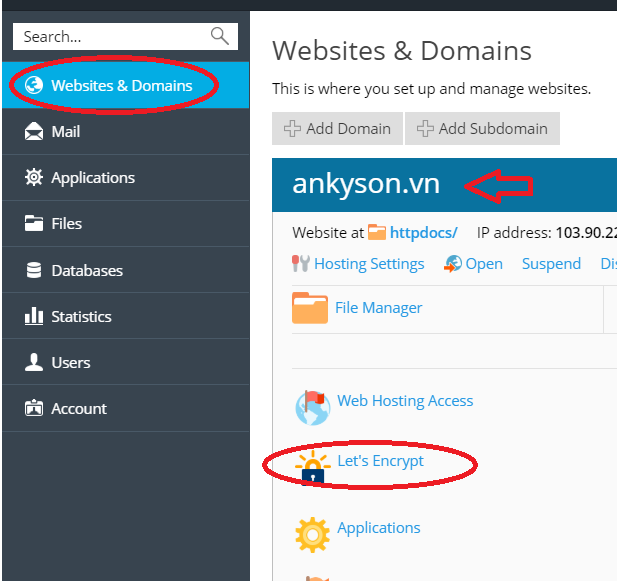
Sau đó nhấn nút Install là được nhé. Nên nhớ phải ping domain về đúng IP của hosting mới đươc nhé.
Hướng dẫn backup dữ liệu trên plesk
Đây là một phần quan trọng khi bạn sử dụng bất kỳ dịch vụ gì online. Cần phải backup nhé.
Bạn nhìn bên tay phải theo hình, sẽ thấy phần này nhé.
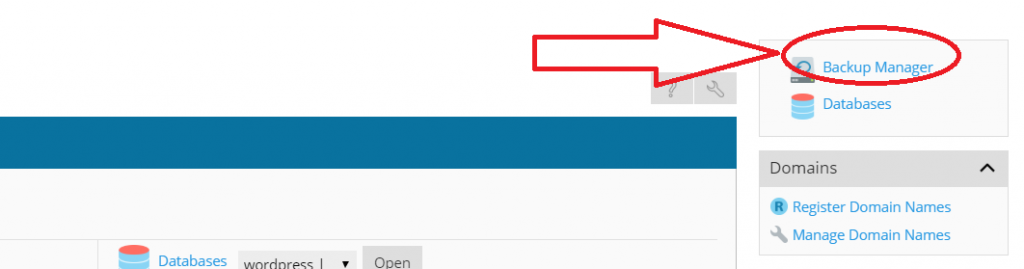
Trên đây là bài viết giới thiệu Hướng dẫn cài đặt Plesk . Chúng tôi sẽ tiếp tục cập nhật các phần còn lại sau nhé.
Hãy theo dõi chúng tôi để được cập nhật bài viết mới trên phần Kiến thức quản trị VPS – máy chủ nhé